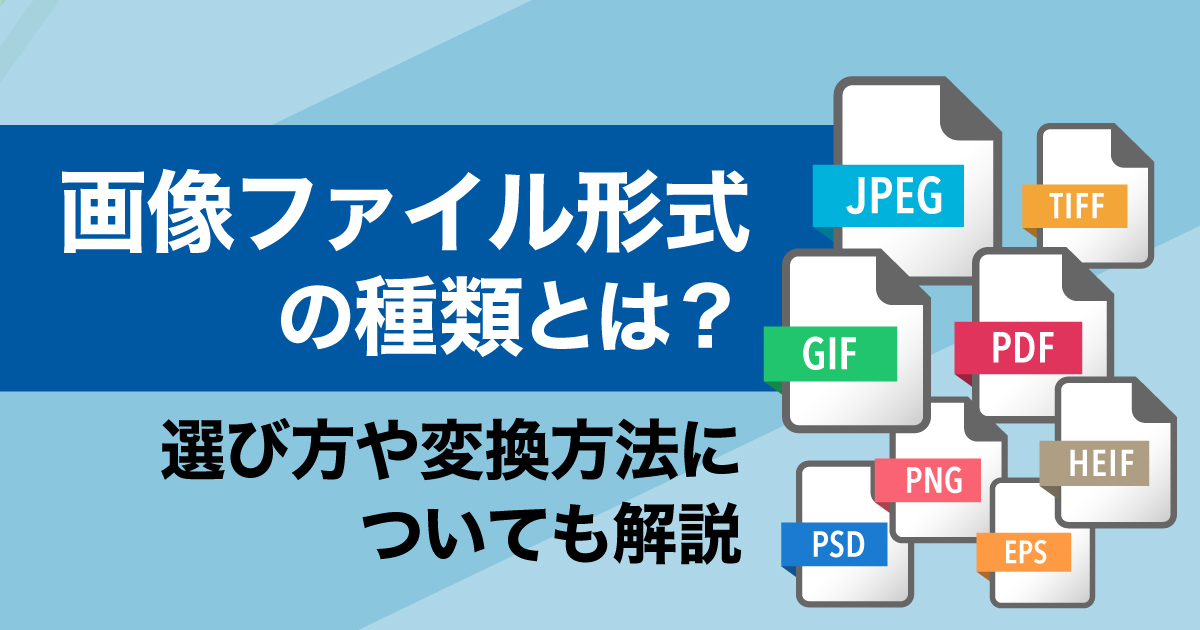「画像がうまく開けない」「印刷データに合った画像ファイル形式がわからない」など、画像ファイル形式にまつわるトラブルはありませんか。
Webサイトや印刷物の画像では、それぞれ適した画像ファイル形式が違います。違いを理解せずに選択を誤ると、思わぬ手間やコストが発生しかねません。
本記事では、画像ファイル形式の概要や種類、選び方、変換方法を解説します。最適な選択ができるよう、ぜひ最後までご覧ください。
画像ファイル形式とは保存方法を示すプロフィール

画像ファイル形式(保存形式)とは、画像がどのように保存されているかを示すプロフィールのようなものです。JPEGやPNGなど画像ファイル形式には多くの種類があり、それぞれデータ保存のルールが異なります。
画像を表示する環境によって適した形式があるため、選び方を間違えるとファイル共有などでトラブルになりかねません。画像の環境や用途に合わせた使い分けが大切です。
ファイル名の末尾に付く「.jpeg」「.png」などの拡張子を見ると画像ファイル形式がわかります。画像を開けない、うまく印刷できない場合は、画像ファイル形式が適切でないことが原因の一つと考えられるため、違いをよく理解する必要があります。
ただし、適切なファイル形式にするため拡張子を無理やり変えると、データが壊れて画像を開けなくなる可能性があるので、注意が必要です。
画像ファイル形式の種類を一覧で紹介

画像を扱う方が知っておきたい画像ファイル形式(保存形式)は、以下の7つです。
- JPEG(.jpeg、.jpg)
- PNG(.png)
- GIF(.gif)
- TIFF(.tiff)
- EPS(.eps)
- PSD(.psd)
- PDF(.pdf)
- HEIF(.HEIC)
それぞれの特徴や違いを知れば、ファイル共有や印刷時のトラブルを未然に防げます。
JPEG
JPEGとはJoint Photographic Experts Groupの略で、拡張子は「.jpg」や「.jpeg」です。画像の保存・共有のための標準的なファイル形式で、パソコンやスマートフォン、カメラなど幅広い機器で使用されています。
JPEGの主なメリットとデメリットは、以下のとおりです。
| メリット | ・フルカラー(1677万色)表示ができる ・なめらかな色彩やグラデーションを再現できる ・写真や絵画の保存に適している ・高画質な画像でもデータ容量を軽い状態で保存できる ・Web・印刷どちらも使える |
| デメリット | ・一度低解像度に圧縮すると元の画質に戻せない ・保存を繰り返すことで画質が劣化する ・画像の背景を透明に設定できない |
JPEGは高画質なファイルの共有に便利な反面、圧縮や保存で画質が劣化するため、編集・加工の際には注意が必要です。
PNG
PNGとはPortable Network Graphicsの略で、拡張子は「.png」です。高品質なデジタル画像の表示を目的として使用されています。
PNGの主なメリットとデメリットは、以下のとおりです。
| メリット | ・フルカラー表示ができる(256色の形式もある) ・なめらかな色彩やグラデーションを再現できる ・画像の背景を透明にできる ・イラストやロゴ、図解などの保存に適している ・保存・圧縮しても画質を保持できる |
| デメリット | ・JPEGより容量が大きい ・古いシステムでは表示できない場合がある ・デジタル画像の表示を想定しているため、印刷には適さない |
PNGはJPEGと異なり画像の背景を透明にできる点が強みで、デザインの幅が広がります。ただし、画像の容量が大きくなりがちであり、高画質の写真などの保存には不向きです。
GIFF
GIFFとはGraphics Interchange Formatの略で、拡張子は「.gif」です。GIFFは静止画だけでなく動画にも使えます。
GIFFの主なメリットとデメリットは、以下のとおりです。
| メリット | ・データを軽量化できる ・多くの画像が必要なアニメーションに適している ・輪郭が明確であり、色数が少ない画像に向いている ・画像の背景を透明にできる ・圧縮しても画質が保持される |
| デメリット | ・フルカラー表示ができない ・なめらかな色彩やグラデーションの表現力が弱い |
GIFFはデータを軽量化できるものの、そのぶん表示できる色は256色です。そのため、なめらかな色彩の画像や絵画などの再現には不向きとされています。
TIFF
TIFFとはTagged Image File Formatの略で、拡張子は「.tiff」または「.tif」です。高画質な画像を扱う印刷用のファイル形式として使用されてます。
TIFFの主なメリットとデメリットは、以下のとおりです。
| メリット | ・フルカラーで表示できる ・高画質な画像の保存・印刷に適している ・保存・圧縮で画質を保持できる ・Windows、Linux、macOSなど主要なOSで使える |
| デメリット | ・高画質なためデータが重くなる ・画像の送信や表示に時間がかかる |
TIFFはOSの異なる環境でも高画質なファイルを共有できます。ただし、データが重く表示に時間がかかるため、Webの画像には不向きです。
EPS
EPSとはEncapsulated PostScriptの略で、拡張子は「.eps」です。ロゴやイラスト、図表などの表示に適しており、印刷現場でも広く用いられています。
EPSの主なメリットとデメリットは、以下のとおりです。
| メリット | ・拡大しても画像や文字の輪郭が崩れない ・保存・圧縮で画質が劣化しない ・データ容量が小さく、画像の共有に適している |
| デメリット | ・複雑な色味やグラデーションの表示には限界がある ・対応ソフトがなければ画像を開けない |
EPSは拡大しても輪郭が崩れず、データ容量が小さいなどのメリットがあります。ただし、EPSに対応しているのは、Adobe illustratorやInDesignなど一部のソフトに限られます。
PSD
PSDとはAdobe Photoshop独自のファイル形式で、拡張子はPhotoshop Data(またはDocument)を略した「.psd」です。印刷現場など、高画質な画像を編集する際によく使われています。
PSDの主なメリットとデメリットは、以下のとおりです。
| メリット | ・レイヤー機能(※)が保持された状態で表示できる ・編集や加工作業の途中経過がわかりやすい ・画像の背景を透明にできる ・高画質な画像の編集・保存に適している |
| デメリット | ・Adobe Photoshopのインストールが欠かせない ・データ容量が大きい |
PSDは高画質な画像の編集に向いているものの、基本的にAdobe Photoshopがない環境では画像を開けない点に注意が必要です。
PDFとはPortable Document Formatの略で、拡張子は「.pdf」です。パソコンやスマートフォンなどで文書の閲覧に用いられるだけでなく、実はイラストの保存や印刷データとしても活用されています。
PDFの主なメリットとデメリットは、以下のとおりです。
| メリット | ・主要なデバイスすべてで表示できる ・データ容量が軽く、さまざまな環境でファイル共有ができる ・フォントがファイルに埋め込まれるため、印刷時にレイアウトが崩れない ・閲覧のみであれば、どのデバイスでも無料で使える |
| デメリット | ・無料プラン(Acrobat Reader)では画像の編集ができない ・すべての印刷会社が入稿に対応しているわけではない |
PDFはフォントが入った印刷に適しており、ファイル共有がしやすいなどのメリットがあります。ただし、入稿に対応していない印刷会社があるなど、印刷時には注意が必要です。
HEIF
HEIFとはHigh Efficiency Image File Formatの略で、拡張子は「.HEIC」です。2017年以降のiPhoneやiPadの画像ファイル形式として採用されています。
高画質なデータを軽量化できるものの、Androidやパソコン、印刷では基本的に使えません。iPhoneから送られた画像が開かない場合は、拡張子が「.HEIC」ではないかを確かめる必要があります。
なお、パソコンの場合、例えばMicrosoftの拡張機能をインストールすることなどにより、ファイルの読み取り自体は可能です。
画像ファイル形式の選び方

画像ファイル形式を選ぶ際には、「どこで」「何を」見るかで判断します。
まずはWebか印刷かといった画像を使用する場所、次に写真かイラストなど画像の種類に合わせて選ぶと失敗がありません。
Webと印刷では適したファイル形式が違うため、それぞれ詳しく解説します。
Webに適した種類とは
Webに適した画像ファイル形式は、画像の表示がスムーズな以下の3つです。
- JPEG
- PNG
- GIFF
高画質な写真など複雑なグラデーションの表示にはJPEG、色数が少ないイラストやロゴなどにはPNGが適しています。
また、多くの画像を必要とするアニメーションは、データ容量の軽いGIFFを用いるのが一般的です。
印刷データに適した種類とは
印刷データに適した画像ファイル形式は、画像のカラーを正確に再現できる以下の4つです。
- TIFF
- PSD
- EPS
- JPEG
中でも写真はTIFF・PSD・JPEGのいずれか、イラストなどの図表は拡大しても輪郭が崩れないEPSといった使い分けが一般的です。
JPEGは保存を繰り返すと劣化するため、編集には向いていません。容量が大きなTIFFは、相応のスペックを備えた環境での使用が推奨されています。
また、印刷業界で広く普及しているAdobe illustratorにはAI(.ai)という独自形式があり、特に編集・加工を行う印刷データに適しています。ただし、AIはAdobe illustrator専用のファイル形式で、画像の形式ではありません。
どの画像ファイル形式がよいかは、印刷会社ごとに考え方や対応が異なる点に注意が必要です。
画像ファイル形式の変換方法

ここでは、画像ファイル形式の変換方法を簡単に紹介します。印刷やWebの表示にはそれぞれ適した画像ファイル形式があり、場合によっては手元の画像を変換する必要があります。
もっとも簡単なのが、パソコンにもともと入っているソフトを使用する方法です。
Windowsでは「ペイント」、Macは「プレビュー」上でファイル形式を変えられます。それぞれソフトで画像を開いた上で、保存の際に指定のファイル形式を選択すれば完了です。
このほか、画像ファイルを表示するソフトには、他の画像ファイル形式に変換できる機能が付いている場合があります。例えば、PDFは以下のとおりAcrobatのオンライン上の機能で、簡単にTIFFやJPEGへ変換できます。
参照:Adobe「PDFをTIFFファイルに変換する方法」
参照:Adobe「外出先でPDFをJPGファイルに変換する方法」
また、印刷会社へ入稿をする場合には、画像ファイル形式の変換方法を聞いてみるのもよいでしょう。入稿の注意点などと併せて詳細に教えてもらえる可能性があります。
まとめ
画像ファイル形式には多くの種類があり、選択を誤ると思わぬトラブルが発生しかねません。
Webと印刷では画像を表示する仕組みが違うため、適したファイル形式は異なります。特に印刷の場合には、印刷会社によって推奨する画像ファイル形式が異なる可能性があるので、事前のコミュニケーションが重要です。
本記事を参考に、画像ファイル形式の違いを理解して、目的に合わせた形式を選びましょう。